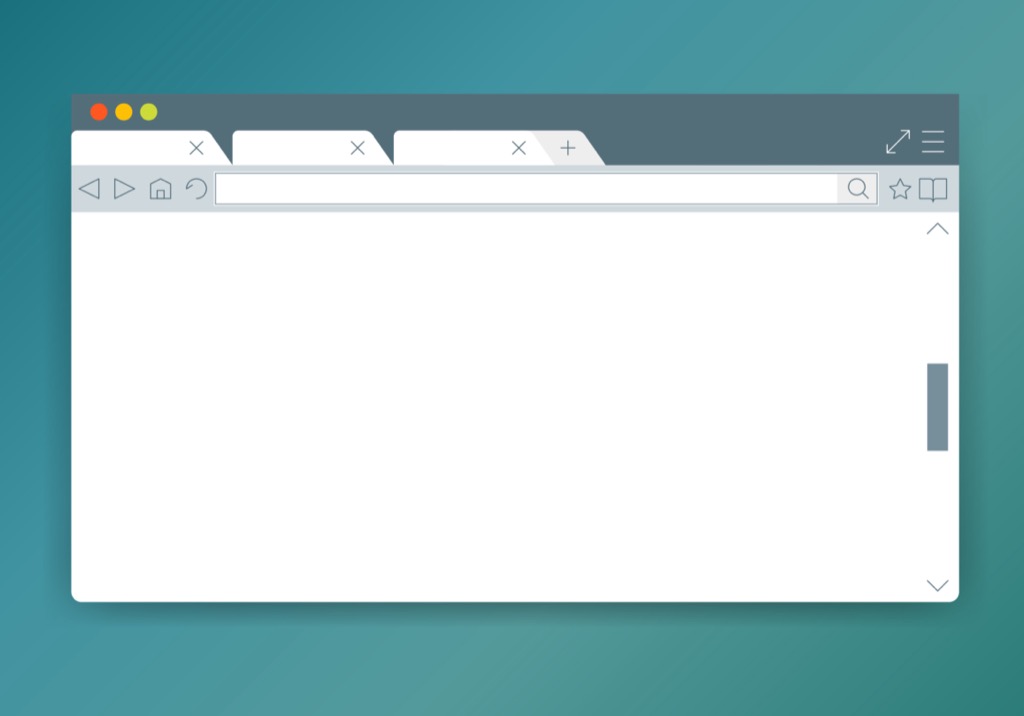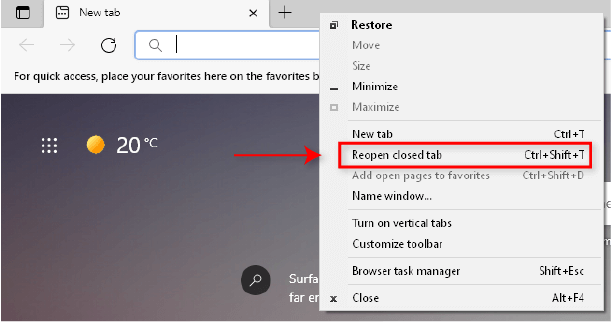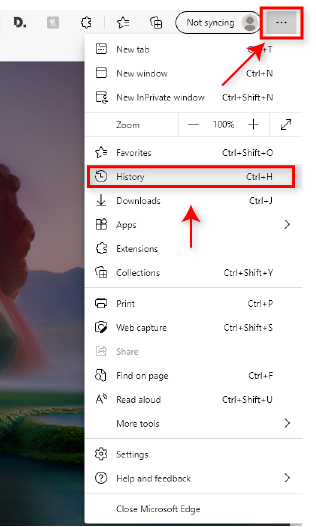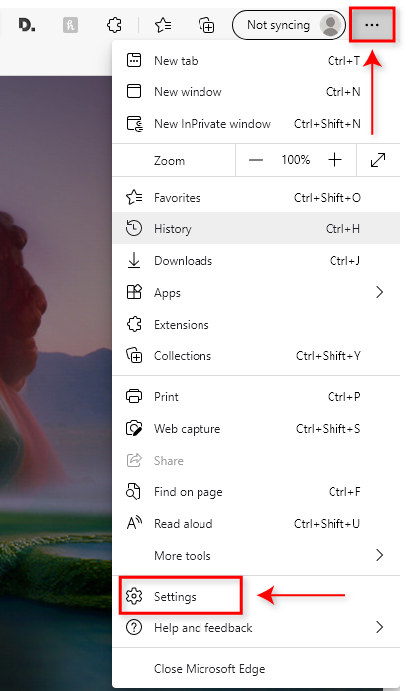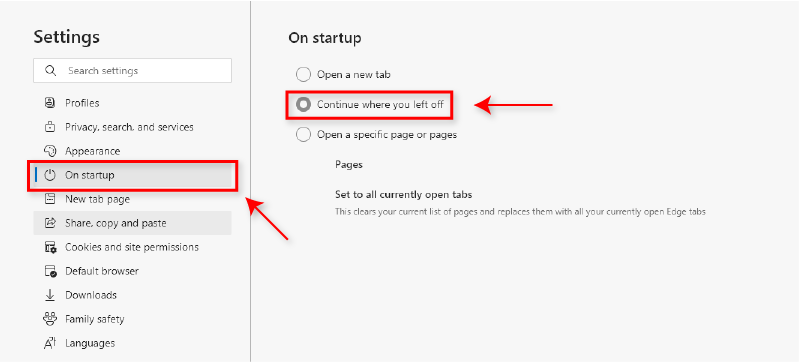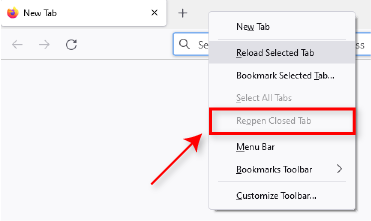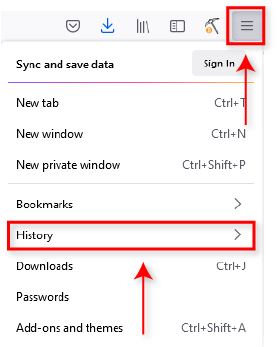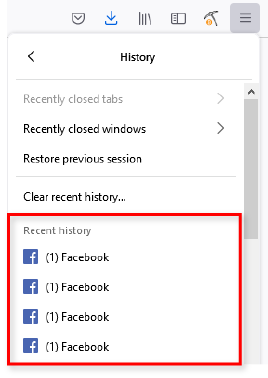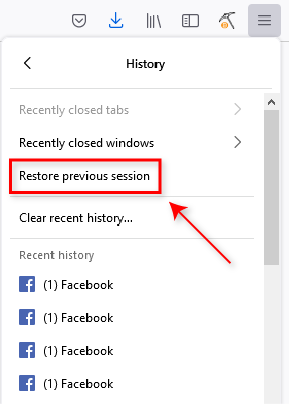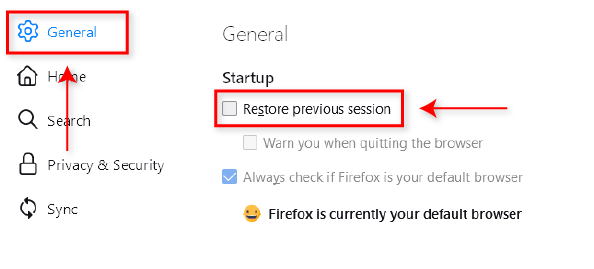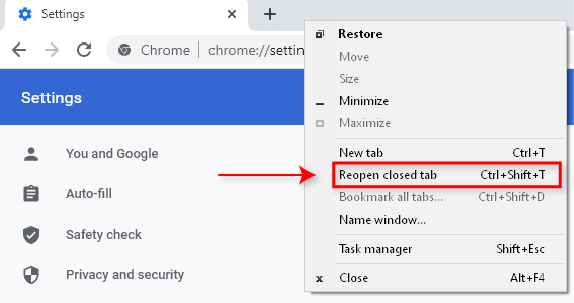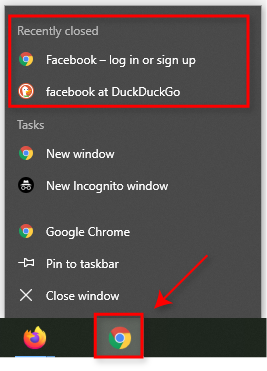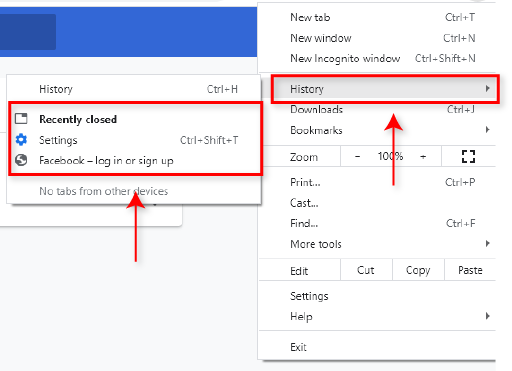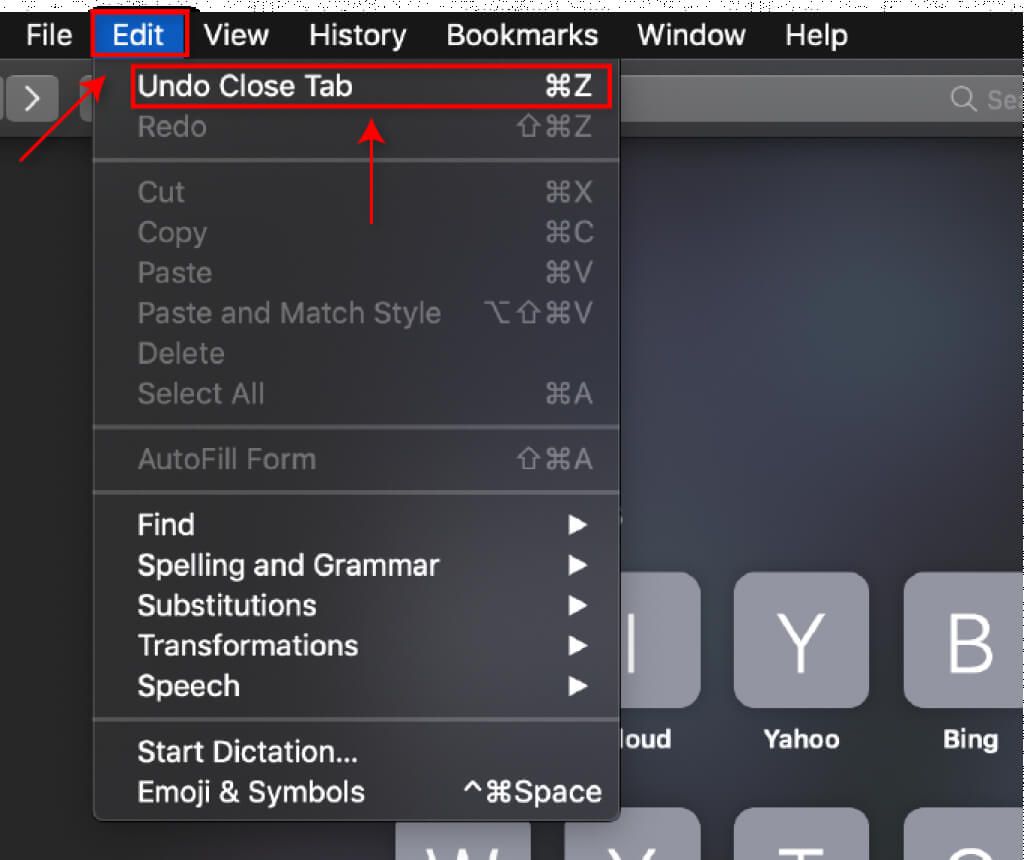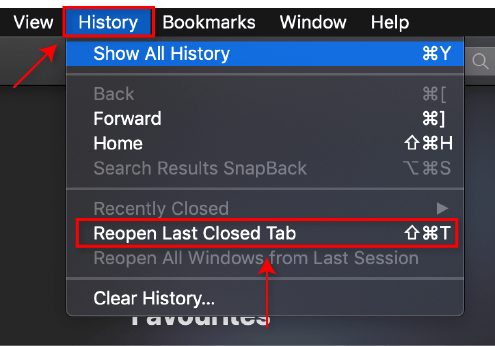Tarayıcımı veya bilgisayarımı kapattığım ve düzinelerce açık sekme sınırım olduğunu unuttuğum için utanç verici sınırlarımın sayısı. Bazen tüm sekmeleri tekrar bulmak saatlerce araştırma gerektirdi.
Çoğu tarayıcı artık kapatılan sekmeleri hızlı bir şekilde kurtarmanıza izin veren özelliklere sahip. Bunun farkında değilseniz, herhangi bir web tarayıcısında kapalı sekmelerin nasıl kurtarılacağını öğrenmek için okumaya devam edin.
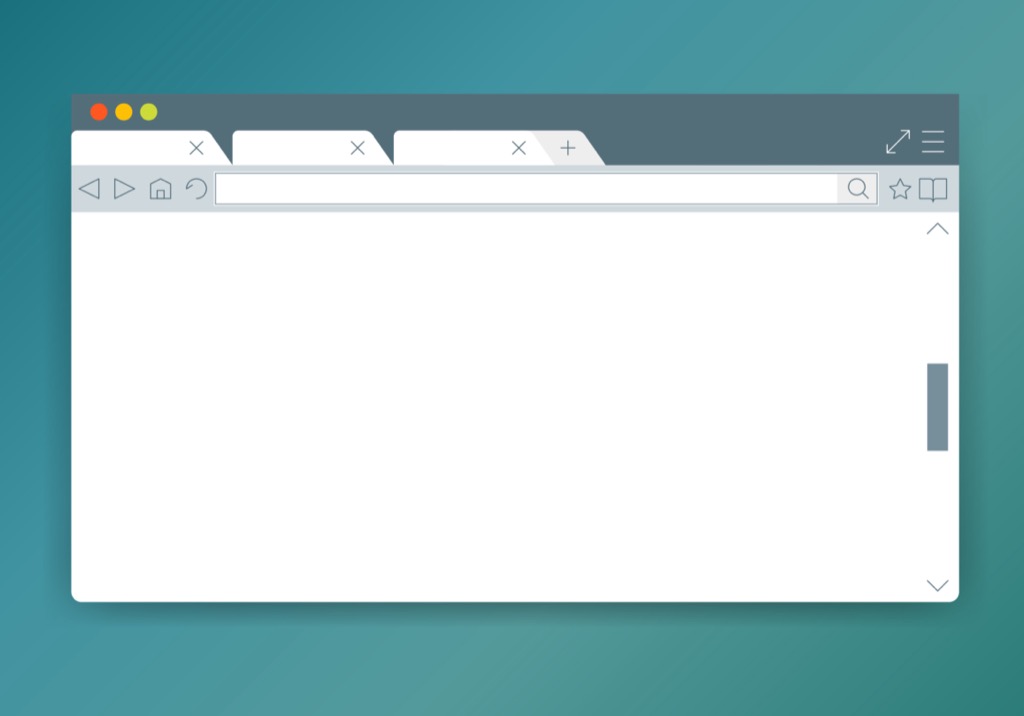
1. Microsoft Edge
Microsoft Edge'de sekmeleri yeniden açmak için bu adımlardan birini izleyin.
Tek Tıklama Yöntemi
Pencerenin üst kısmındaki sekmelerçubuğunu sağ tıklayın.
Kapalı Sekmeyi Yeniden Aç'ı seçin.
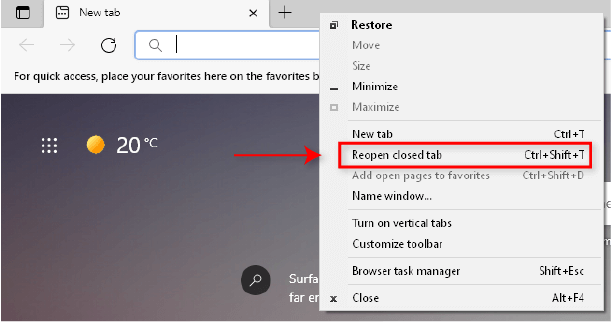
Kapalı Sekmeyi Yeniden Açındoğru sekmeyi kurtarmak için ihtiyaç duyduğunuz kadar.
Geçmişinizi Kontrol Edin
Microsoft Edge'i başlatın.
Pencerenin sağ üst köşesindeki üç noktayıtıklayın.
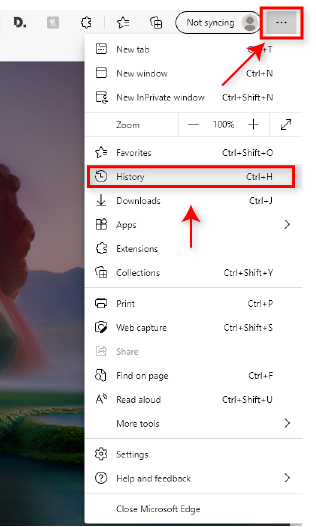
Geçmiş'i ve Son Kapatılan'ı seçin.

İstediğiniz web sitesini seçin.
Not: Bu, Android'inizde Microsoft Edge için de çalışır.
Yeniden Açılan Sekmelerle Microsoft Edge'i Başlat
Edge'yi kapatmak ve daha önce açık olan sekmelerle yeniden açmak istiyorsanız bu ayarı kullanın.
Microsoft Edge'i başlatın.
Pencerenin sağ üst köşesindeki üç noktayıtıklayın.
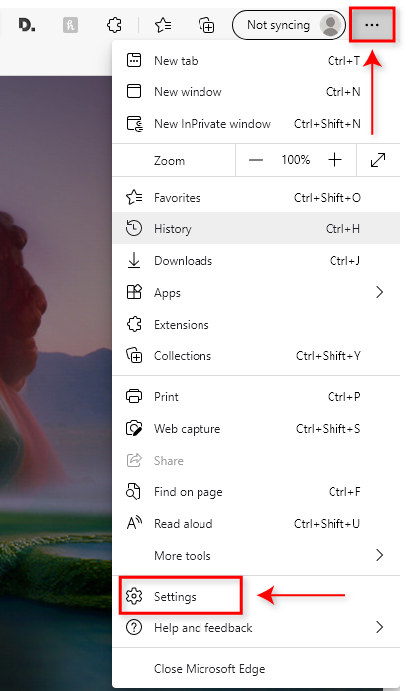
Soldan Ayarlar'ı ve ardından Başlangıçta'yı seçin- el menüsü.
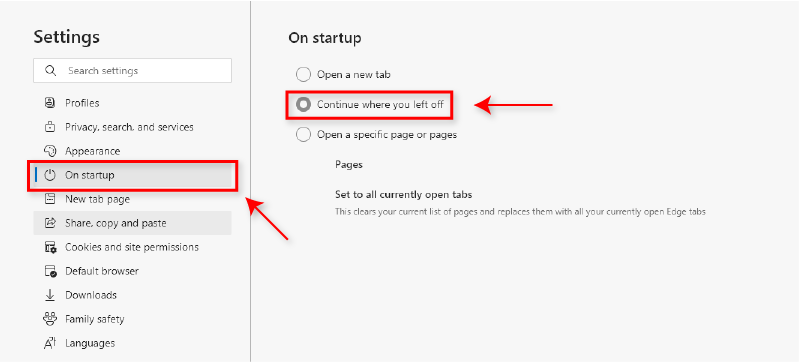
Kaldığınız yerden devam edin'i seçin.
Microsoft Edge'i açtığınızda, tarayıcıyı daha önce kapattığınızda açık sekmeleri otomatik olarak yeniden yükler.
2. Mozilla Firefox
Firefox 'deki kapalı sekmeleri kurtarma, Microsoft Edge'e çok benzer.
Tek Tıklama Yöntemi
Pencerenin üst kısmındaki sekmelerçubuğunu sağ tıklayın.
Kapalı Sekmeyi Yeniden Aç'ı seçin.
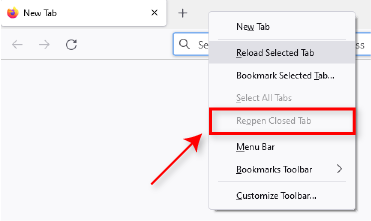
Kapalı Sekmeyi Yeniden Açındoğru sekmeyi kurtarmak için ihtiyaç duyduğunuz kadar.
Geçmişi Kontrol Et
Mozilla Firefox'u başlatın.
Tıklayın pencerenin sağ üst köşesindeki menüdüğmesi.
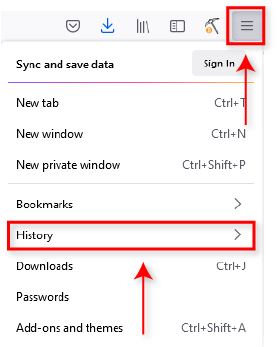
Geçmiş'i ve ardından Son Kapatılan Windows'u seçin.
İstediğiniz web sitesini seçin.
Alternatif olarak, Yakın geçmişaltından web sitesini seçin.
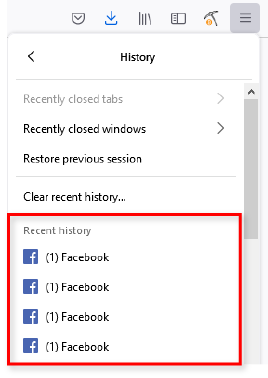
Önceki Oturumu Geri Yükle
Mozilla Firefox'u başlatın.
Pencerenin sağ üst köşesindeki menüdüğmesini tıklayın.
Geçmiş'i tıklayın, ardından Önceki Oturumu Geri Yükle'yi seçin.
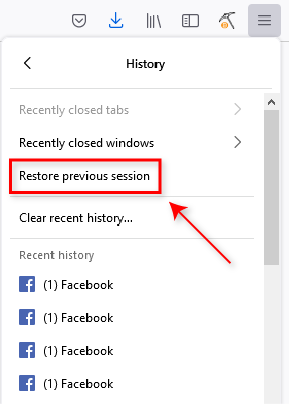
Önceki Oturumla Mozilla Firefox'u Başlatın
Mozilla Firefox'u Başlatın.
Pencerenin sağ üst köşesindeki menüdüğmesini tıklayın ve Ayarlar'ı seçin.
Genel'i seçin.
Başlangıç'ın altında, Önceki oturumu geri yükle'yi tıklayın.
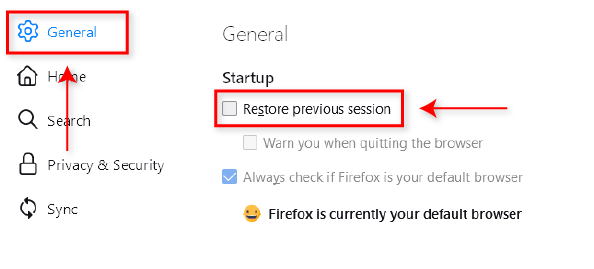
Firefox artık daha önce kapattığınızda açık olan tüm sekmeleri otomatik olarak yeniden yükleyecektir.
3. Google Chrome
Google Chrome, kapalı sekmeleri yeniden aç için dört basit yol sunar.
Tek Tıklama Yöntemi
Pencerenin üst kısmındaki sekmelerçubuğunu sağ tıklayın.
Kapatılan sekmeyi yeniden aç'ı seçin.
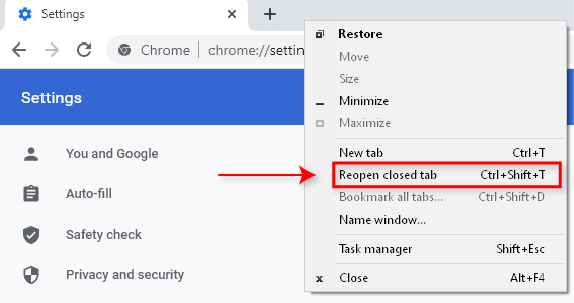
Yeniden Aç'ı seçmeye devam edin Doğru sekmeyi kurtarmak için ihtiyaç duyduğunuz kadar sekmeyi kapatın.
Hızlı Kısayol
Google Chrome açıkken Ctrl + Shift + Ttuşlarına basmanız yeterlidir. önceden kapatılan sekmeyi yeniden açın.
Görev Çubuğu Simgesini sağ tıklayın
Chrome açıkken Chrome'u sağ tıklayın görev çubuğundaki simge.
Açılır pencerenin üst kısmında Son zamanlarda kapatıldıifadesini görürsünüz.
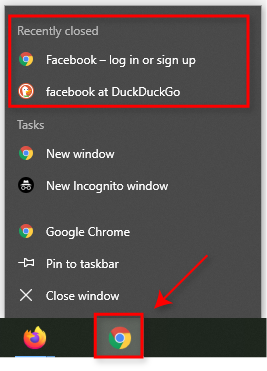
İstediğiniz web sitesini seçin.
Geçmişinizi Kontrol Edin
Sağ üst taraftaki üç dikey noktayıseçin. pencere.
Geçmiş'i seçin, ardından Son kapatılanaltında istediğiniz web sitesini seçin.
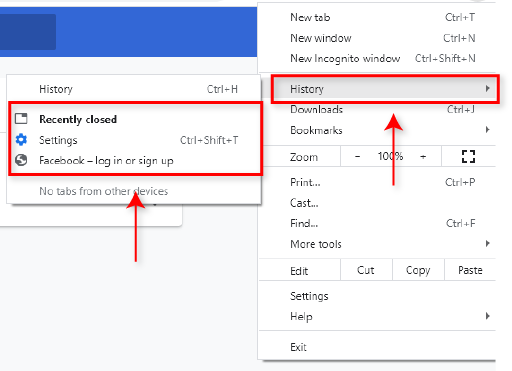
4. Safari
Safari, diğer tarayıcılardan biraz farklıdır, ancak kapatılan sekmeleri kurtarmak da bir o kadar kolaydır.
Tek Tıklama Yöntemi
Düzenle'yi ve Sekmeyi Geri Al'ı seçin.
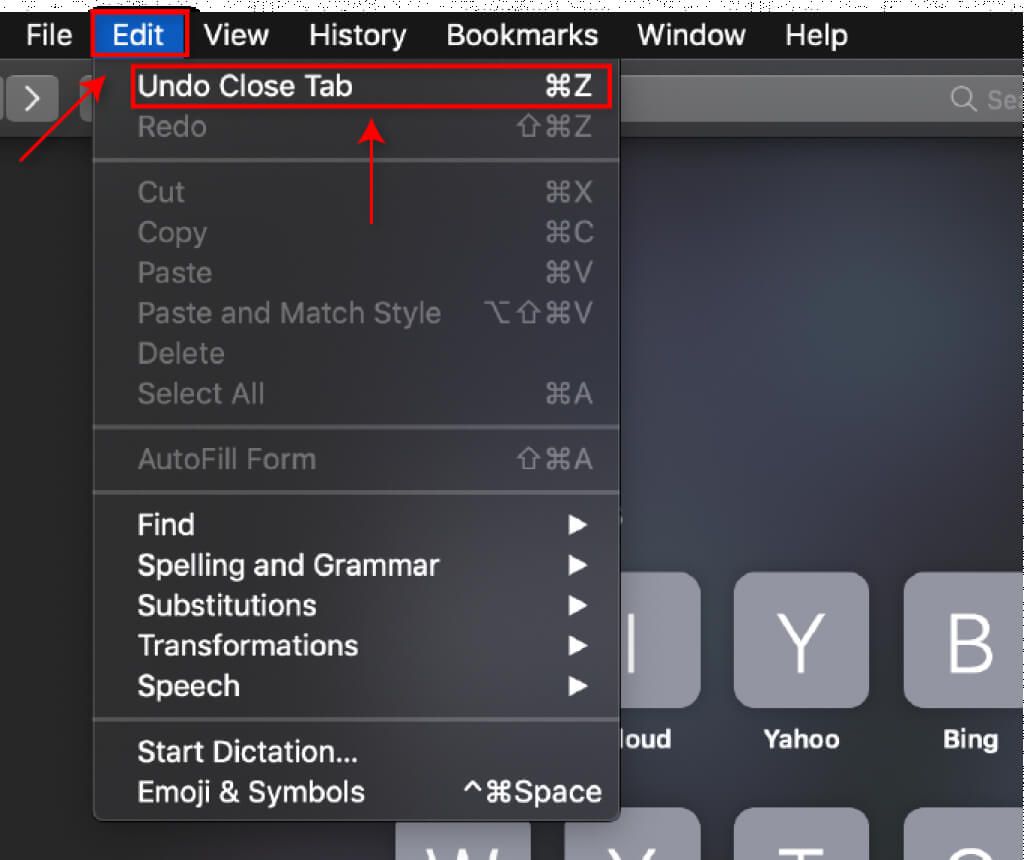
Kısayol Yöntemi
Komut + Tson kapatılan sekmeyi yeniden açmak için.
İstenilen sekme yeniden açılana kadar kısayola art arda basın.
Yeni Sekme Simgesi
Safari'yi başlatın.
YeniSekmesimgesini (pencerenin sağ üst köşesindeki artısembolü) basılı tutun.
Açılır menüde Son Kapatılan Sekmeler'i göreceksiniz.
İstediğiniz web sitesini seçin.
Geçmişinizi Kontrol Edin
Safari'yi başlatın.
Geçmişsekmesine gidin, ardından Son Kapatılan Sekmeyi Yeniden Aç'ı seçin.
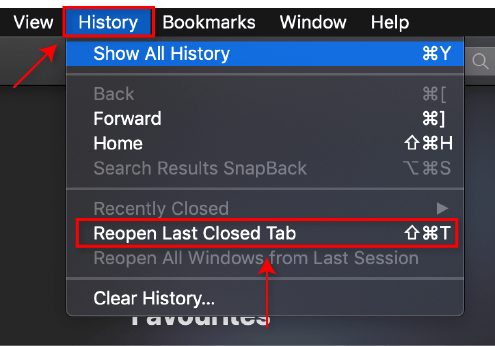
İstediğiniz web sitesini seçin.
Bu yöntemler işe yaramazsa, Safari'yi onar ve ardından tekrar deneyin.
Sekmelerinizi Bir Daha Asla Kaybetmeyin
Herkes oradaydı, ama neyse ki artık mevcut herhangi bir web tarayıcısında kapalı sekmeleri yeniden açın yapmak çok kolay. Başka ipuçlarınız varsa, aşağıdaki yorumlarda bize bildirin!
İlgili Mesajlar: